
昨日に引き続き、中国・北京の国際空港の無料Wi-Fi情報をもう一つ。
昨日はパソコンから無料Wi-Fiを使う方法を説明しましたが、iPhoneから無料Wi-Fiを使うには少し工夫が必要でしたのでご紹介します。
SPONSERD LINK
パスワードが入力できない・・・
昨日紹介したとおり、パソコンから無料Wi-Fiを使うにはCustomer Service Centerでパスワードを発行してもらう必要があります。
一度パスワードを発行してもらえれば、あとはiPhoneやタブレットPCなどどんなデバイスからでも無料Wi-Fiが使えると聞いたのですが、そんなことはありませんでした。

ここから先に進めませんでした
iPhoneからパスポート番号を入力しようとすると、数字しか入力できないのです。日本人である私のパスワードは最初2文字は英語。これには困りました・・・。
コピー&ペーストを活用しましょう!
さて、ここからが工夫です。
メモなど他のアプリケーションを起動し、パスポートを入力して、それをコピー&ペーストするのです。

メモ帳からコピーするのがオススメです
これでいけました!言われてみれば簡単だと思いますが、この方法を思いつくまでにかなり時間がかかりました。

「完了」の文字がなかなか出なくてヒヤヒヤしましたが、無事に接続できました
他にも方法はありそうですが、とりあえずこれで乗り切ることができましたので、もし中国・北京に立ち寄る予定のある方はぜひ覚えておきましょう!
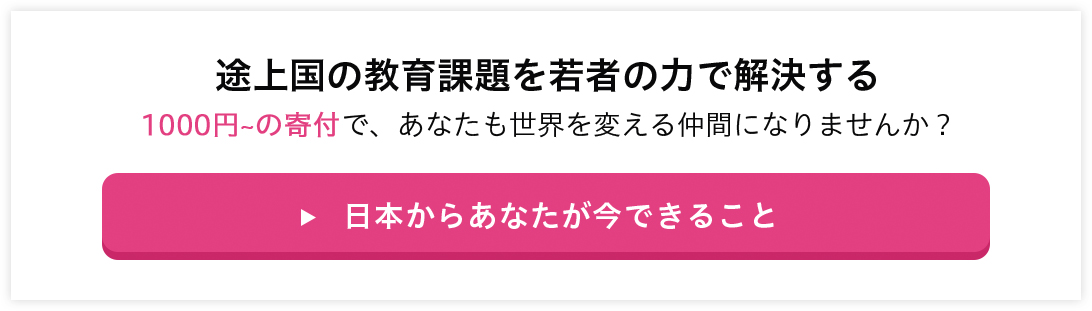
SPONSERD LINK
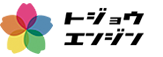
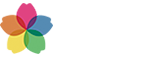







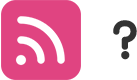
 の人気記事
の人気記事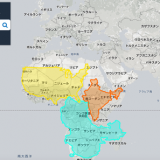





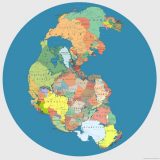



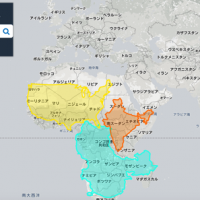




 @eedu_jpをフォロー
@eedu_jpをフォロー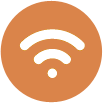 RSSを登録する
RSSを登録する

 トジョウエンジン ホーム
トジョウエンジン ホーム
 ページの先頭へ
ページの先頭へ